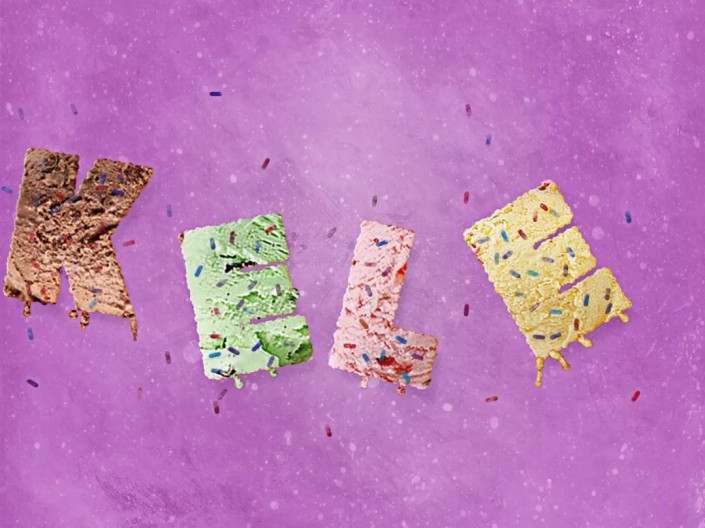ps想要制作线条渐变字,主要利用编辑命令,该怎么设计呢?下面我们就来看看详细的教程。
Adobe Photoshop CS5(ps cs5) 官方版 V12.0 Extend 中文完整版 64位
- 类型:图像处理
- 大小:114MB
- 语言:简体中文
- 时间:2016-06-22
查看详情
1、首先启动Photoshop cs5,执行ctrl+n新建一个大小为800*400,背景为黑色的文档。
2、接着输入文字内容,设置字体为方正姚体,字号为200.
3、选择工具箱里的自定义工具,选择水波,在文字下面绘制一条波浪线。
4、依次选择形状和文字图层,调出图层样式,勾选斜面与浮雕效果。
5、执行图层-拼合图像命令,合并图像,选择魔棒工具选择背景,接着执行反向,执行编辑-描边命令,设置宽度为2像素,颜色为蓝色。
6、接着选择文字中的白色,按delete键,调出填充窗口,设置颜色为黑色,点击确定。
7、新建图层1,选择渐变工具绘制一个线性渐变,修改其混合模式为正片叠底,将文件保存即可。
以上就是ps设计彩色渐变字体的教程,希望大家喜欢,请继续关注悠久资源网。
ps怎么制作3D镂空球体?
PS怎么使用3D功能孩纸镂空球体?
PS怎么使用滤镜制作透视球体的效果?